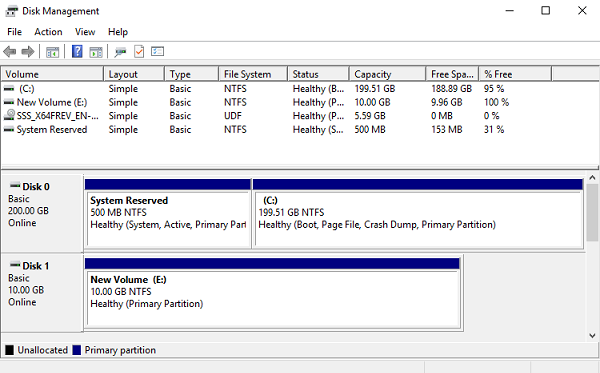3.3. Acceso a objetivos de iSCSI desde Microsoft Hyper-V¶
Antes de conectar un iniciador de iSCSI de Microsoft Hyper-V a objetivos de iSCSI en modo ALUA, debe instalar y configurar un E/S de ruta múltiple (MPIO). Esta función puede usarse a partir de Windows Server 2008 R2. Para conectar el iniciador, por ejemplo, a Microsoft Hyper-V Server 2016, siga los siguientes pasos:
Ejecute Windows PowerShell con privilegios de administrador e instale un MPIO.
> Enable-WindowsOptionalFeature –Online –FeatureName MultiPathIO
El servidor se reiniciará automáticamente para finalizar la instalación.
En la consola de Windows PowerShell, configure el MPIO de esta manera:
Habilite la compatibilidad para discos iSCSI:
> Enable-MSDSMAutomaticClaim -BusType iSCSI
Establezca la política de conmutación por error en Solo conmutación por error. La política usa una única ruta activa para enviar todo el E/S, mientras que las demás rutas quedan en espera. Si la ruta activa falla, se usará una de las rutas en espera. Cuando la ruta se recupere, volverá a estar activa.
> Set-MSDSMGlobalDefaultLoadBalancePolicy -Policy FOO
Habilite verificación de ruta. De forma predeterminada, el iniciador verificará cada ruta cada 30 segundos.
> Set-MPIOSetting -NewPathVerificationState Enabled
Reinicie el servidor.
Conecte sus destinos al iniciador de iSCSI como se indica a continuación:
En la ventana Panel de control > Sistema y seguridad > Herramientas administrativas > Servicios, asegúrese de que se esté ejecutando el Servicio del iniciador de iSCSI de Microsoft y de que su tipo de inicio se haya establecido como Automático.
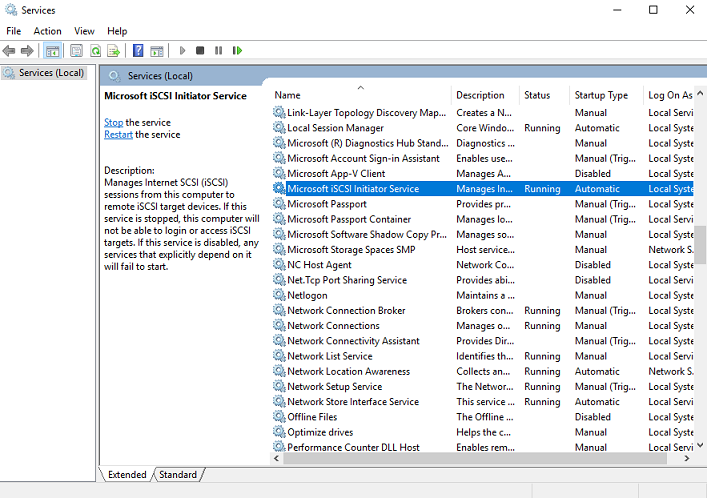
Inicie el Iniciador de iSCSI.
En la ventana Propiedades del iniciador de iSCSI, abra la pestaña Detección y haga clic en Portal de detección.
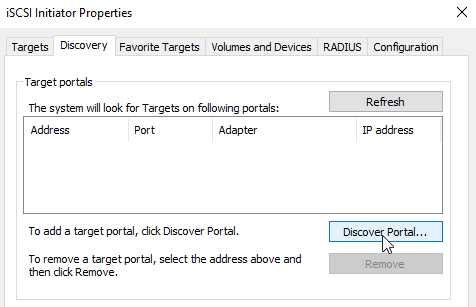
En la ventana Portal de destino de detección, introduzca la dirección IP de destino y haga clic en Guardar. Repita este paso para cada destino del grupo de destinos.
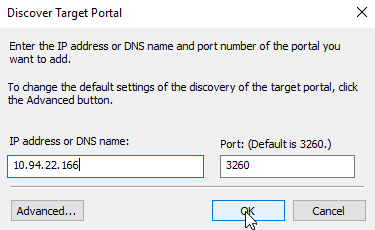
En la pestaña Destinos, haga clic en Actualizar para detectar los destinos agregados.
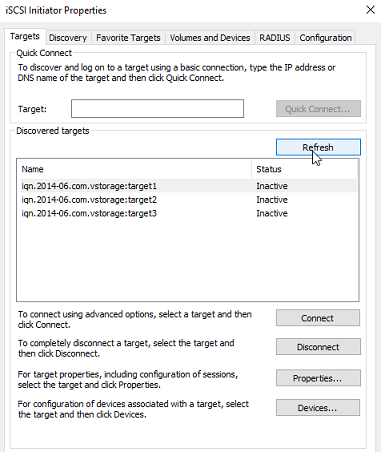
Haga clic en Conectar para conectar cada destino al iniciador. En la ventana Conectar a destino, marque la casilla de verificación Habilitar ruta múltiple y haga clic en Aceptar.
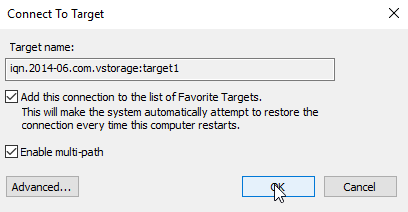
En la pestaña Destinos…, haga clic en Dispositivos, seleccione el LUN conectado y haga clic en MPIO...
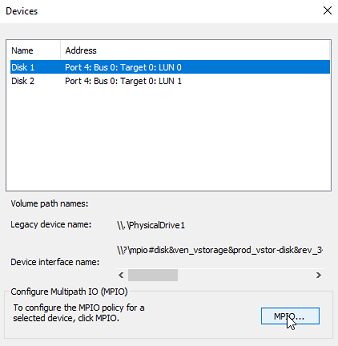
Asegúrese de que el LUN conectado tenga múltiples rutas.
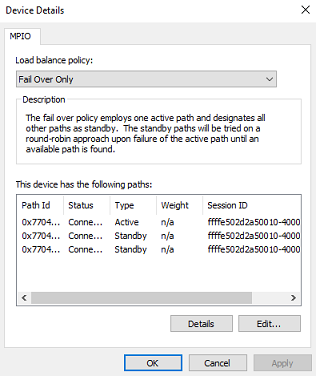
Ahora puede iniciar el disco recién añadido y usarlo en Microsoft Hyper-V. Para ello, siga los siguientes pasos:
Abra Gestión del disco, haga clic con el botón secundario en el disco añadido y seleccione Propiedades en el menú desplegable.
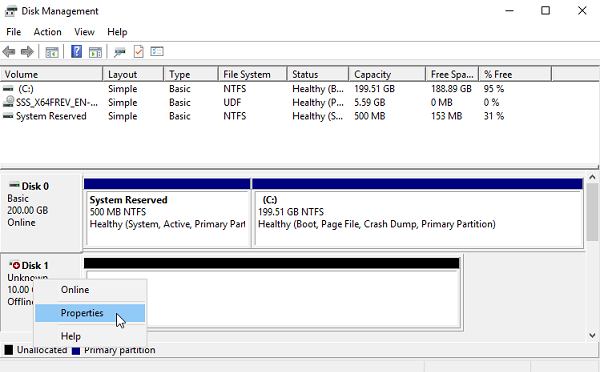
Compruebe la configuración en la pestaña MPIO. El primer destino conectado se convierte en el Activo/Optimizado y la ruta preferida.
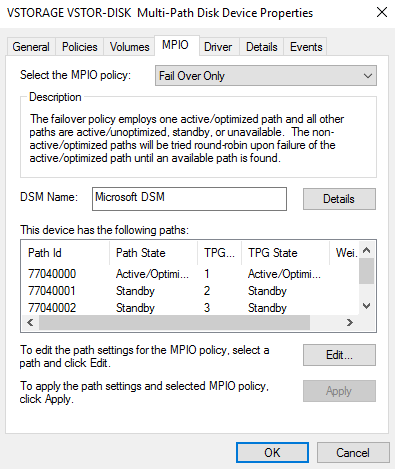
Realice una partición del disco y formatéelo como de costumbre.